如何正确的建立windows的时间服务器?
一、选择服务器基准时钟,可选择内部硬件时钟和外部NTP授时服务器。 (首先要保证自己的时间准确)\x0d\A配置 Windows 时间服务以使用服务器内部硬件时钟\x0d\(1) 单击“开始”,单击“运行”,键入 regedit,然后单击“确定”。\x0d\(2) 找到并单击下面的注册表子项:\x0d\程序代码\x0d\HKEY_LOCAL_MACHINE\SYSTEM\CurrentControlSet\Services\W32Time\Config\AnnounceFlags\x0d\(3) 在右窗格中,右键单击“AnnounceFlags”,然后单击“修改”。\x0d\(4) 在“编辑 DWORD 值”的“数值数据”框中键入 A,然后单击“确定”。\x0d\B配置 Windows 时间服务以使用外部时间源\x0d\(1) 指定时间源。为此,请按照下列步骤操作:\x0d\a 找到并单击下面的注册表子项:\x0d\程序代码\x0d\HKEY_LOCAL_MACHINE\SYSTEM\CurrentControlSet\Services\W32Time\Parameters\NtpServer\x0d\b 在右窗格中,右键单击“NtpServer”,然后单击“修改”。\x0d\c 在“编辑值”的“数值数据”框中键入 Peers,然后单击“确定”。\x0d\注意:Peers 是一个占位符,应替换为您的计算机从中获取时间戳的对等端列表(以空格分隔)。列出的每个 DNS 名称都必须是唯一的。必须在每个 DNS 名称后面附加 ,0x1。如果不在每个 DNS 名称后面附加 ,0x1,则在下面步骤中所做的更改将不会生效。\x0d\(2) 选择轮询间隔。为此,请按照下列步骤操作:\x0d\a 找到并单击下面的注册表子项:\x0d\程序代码\x0d\HKEY_LOCAL_MACHINE\SYSTEM\CurrentControlSet\Services\W32Time\TimeProviders\NtpClient\x0d\\SpecialPollInterval\x0d\b 在右窗格中,右键单击“SpecialPollInterval”,然后单击“修改”。\x0d\c 在“编辑 DWORD 值”的“数值数据”框中键入 TimeInSeconds,然后单击“确定”。\x0d\注意:TimeInSeconds 是一个占位符,应替换为您希望各次轮询之间的间隔秒数。建议值为 900(十进制)。该值将时间服务器配置为每隔 15 分钟轮询一次。\x0d\(3) 配置时间校准设置。为此,请按照下列步骤操作:\x0d\a 找到并单击下面的注册表子项:\x0d\程序代码\x0d\HKEY_LOCAL_MACHINE\SYSTEM\CurrentControlSet\Services\W32Time\Config\x0d\\MaxPosPhaseCorrection\x0d\b 在右窗格中,右键单击“MaxPosPhaseCorrection”,然后单击“修改”。\x0d\c 在“编辑 DWORD 值”的“基数”框中单击以选择“十进制”。\x0d\d 在“编辑 DWORD 值”的“数值数据”框中键入 TimeInSeconds,然后单击“确定”。\x0d\注意:TimeInSeconds 是一个占位符,应替换为适当的值,如 1 小时 (3600) 或 30 分钟 (1800)。您选择的值将因轮询间隔、网络状况和外部时间源而异。\x0d\e 找到并单击下面的注册表子项:\x0d\程序代码\x0d\HKEY_LOCAL_MACHINE\SYSTEM\CurrentControlSet\Services\W32Time\Config\\x0d\MaxNegPhaseCorrection\x0d\f 在右窗格中,右键单击“MaxNegPhaseCorrection”,然后单击“修改”。\x0d\g 在“编辑 DWORD 值”的“基数”框中单击以选择“十进制”。\x0d\h 在“编辑 DWORD 值”的“数值数据”框中键入 TimeInSeconds,然后单击“确定”。\x0d\注意:TimeInSeconds 是一个占位符,应替换为适当的值,如 1 小时 (3600) 或 30 分钟 (1800)。您选择的值将因轮询间隔、网络状况和外部时间源而异。\x0d\二、配置NTP授时服务器\x0d\(1) 将服务器类型更改为 NTP。为此,请按照下列步骤操作:\x0d\a 单击“开始”,单击“运行”,键入 regedit,然后单击“确定”。\x0d\b 找到并单击下面的注册表子项:\x0d\程序代码\x0d\HKEY_LOCAL_MACHINE\SYSTEM\CurrentControlSet\Services\W32Time\Parameters\Type\x0d\c 在右窗格中,右键单击“Type”,然后单击“修改”。\x0d\d 在“编辑值”的“数值数据”框中键入 NTP,然后单击“确定”。\x0d\(2) 将 AnnounceFlags 设置为 5。为此,请按照下列步骤操作:\x0d\a 找到并单击下面的注册表子项:\x0d\程序代码\x0d\HKEY_LOCAL_MACHINE\SYSTEM\CurrentControlSet\Services\W32Time\Config\AnnounceFlags\x0d\b 在右窗格中,右键单击“AnnounceFlags”,然后单击“修改”。\x0d\c 在“编辑 DWORD 值”的“数值数据”框中键入 5,然后单击“确定”。\x0d\(3) 启用 NTPServer。为此,请按照下列步骤操作:\x0d\a 找到并单击下面的注册表子项:\x0d\程序代码\x0d\HKEY_LOCAL_MACHINE\SYSTEM\CurrentControlSet\Services\W32Time\TimeProviders\NtpServer\x0d\b 在右窗格中,右键单击“Enabled”,然后单击“修改”。\x0d\c 在“编辑 DWORD 值”的“数值数据”框中键入 1,然后单击“确定”。\x0d\三、使配置即时生效\x0d\1 退出注册表编辑器。\x0d\2 在命令提示符处,键入以下命令以重新启动 Windows 时间服务,然后按 Enter:\x0d\程序代码\x0d\net stop w32time && net start w32time\x0d\四、配置防火墙允许NTP访问\x0d\如果你需要在服务器所在区域外访问该服务器的NTP服务,需要在防火墙上添加允许:\x0d\程序代码\x0d\名称 端口 协议 方向\x0d\SNTP时间基准 123 UDP 入\x0d\五、相关注册表说明\x0d\注册表项 MaxPosPhaseCorrection\x0d\路径 HKEY_LOCAL_MACHINE\SYSTEM\CurrentControlSet\Services\W32Time\Config\x0d\注意: 该项指定服务可进行的最大正时间校准量(以秒为单位)。如果服务确定某个更改幅度大于所需的幅度,它将记录一个事件。(0xFFFFFFFF 是一种特殊情况,它表示总是校准时间。)域成员的默认值是 0xFFFFFFFF。独立客户端和服务器的默认值是 54,000,即 15 小时。\x0d\注册表项 MaxNegPhaseCorrection\x0d\路径 HKEY_LOCAL_MACHINE\SYSTEM\CurrentControlSet\Services\W32Time\Config\x0d\注意: 该项指定服务可进行的最大负时间校准量(以秒为单位)。如果服务确定某个更改幅度大于所需的幅度,它将转而记录一个事件。(-1 是一种特殊情况,它表示总是校准时间。)域成员的默认值是 0xFFFFFFFF。独立客户端和服务器的默认值是 54,000,即 15 小时。\x0d\注册表项 MaxPollInterval\x0d\路径 HKEY_LOCAL_MACHINE\SYSTEM\CurrentControlSet\Services\W32Time\Config\x0d\注意: 该项指定系统轮询间隔所允许的最大间隔(单位是对数表示的秒)。尽管系统必须根据预定的间隔进行轮询,但是提供程序可以根据请求拒绝生成示例。域成员的默认值是 10。独立客户端和服务器的默认值是 15。\x0d\注册表项 SpecialPollInterval\x0d\路径 HKEY_LOCAL_MACHINE\SYSTEM\CurrentControlSet\Services\W32Time\TimeProviders\NtpClient\x0d\注意: 该项指定手动对等端的特殊轮询间隔(以秒为单位)。当启用 SpecialInterval 0x1 标志时,W32Time 将使用此轮询间隔而非操作系统确定的轮询间隔。域成员的默认值是 3,600。独立客户端和服务器的默认值是 604,800。\x0d\注册表项 MaxAllowedPhaseOffset\x0d\路径 HKEY_LOCAL_MACHINE\SYSTEM\CurrentControlSet\Services\W32Time\Config\x0d\注意: 该项指定 W32Time 尝试使用时钟速率调整计算机时钟的最大偏移量(以秒为单位)。当偏移量大于该速率时,W32Time 将直接设置计算机时钟。域成员的默认值是 300。独立客户端和服务器的默认值是 1。\x0d\备注说明:\x0d\1、一般操作:\x0d\1)将时间服务器改成,授时中心地址(210。72。145。44)\x0d\net time /setsntp:2107214544\x0d\2)启动时间同步服务\x0d\sc start w32time\x0d\3)同步时间\x0d\w32tm /resync (实际上,大多数情况下,光作第三步即可。) 2、启动前提:\x0d\ DOS启动Window Time服务: net stop w32time 、 net start w32time\x0d\ 要启动 Window Time 服务,必须先启动 Remote Access Connection Manager 服务。
点击“Internet时间设置”窗口下的“确定”按钮,设置后,电脑时间就会自动与Internet校准并更新时间。
工具/原料:
Dell游匣G15
win10
设置100
1、打开电脑,点击右下角电脑的日期和时间,电脑会弹出的日期和时间窗口。
2、在弹出的日期窗口里,点击右上角的齿轮状图标,即设置图标,点击后会弹出“基本设置”弹窗。
3、在“基本设置”弹窗下,点击“更改日期和时间”,弹出“日期和时间”窗口。
4、在“日期和时间”窗口下,找到“Internet时间”,点开选项区域。
5、在“Internet时间”区域下,再点击“更改设置”,弹出“Internet时间设置”的窗口。
6、在“Internet时间设置”窗口下,勾选“与Internet时间服务器同步”。
7、点击“Internet时间设置”窗口下的“确定”按钮,设置后,电脑时间就会自动与Internet校准并更新时间。

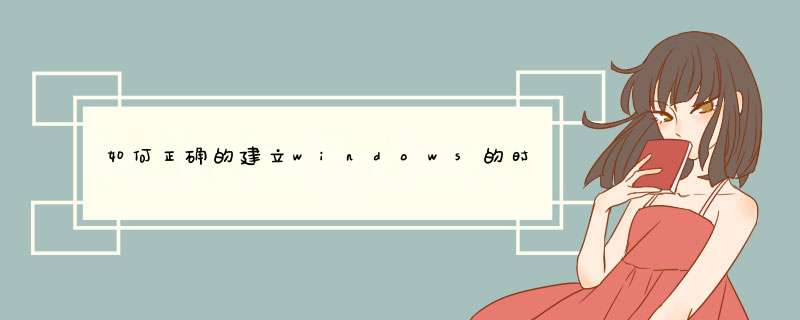





0条评论